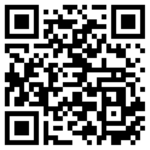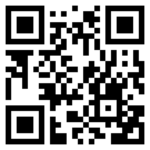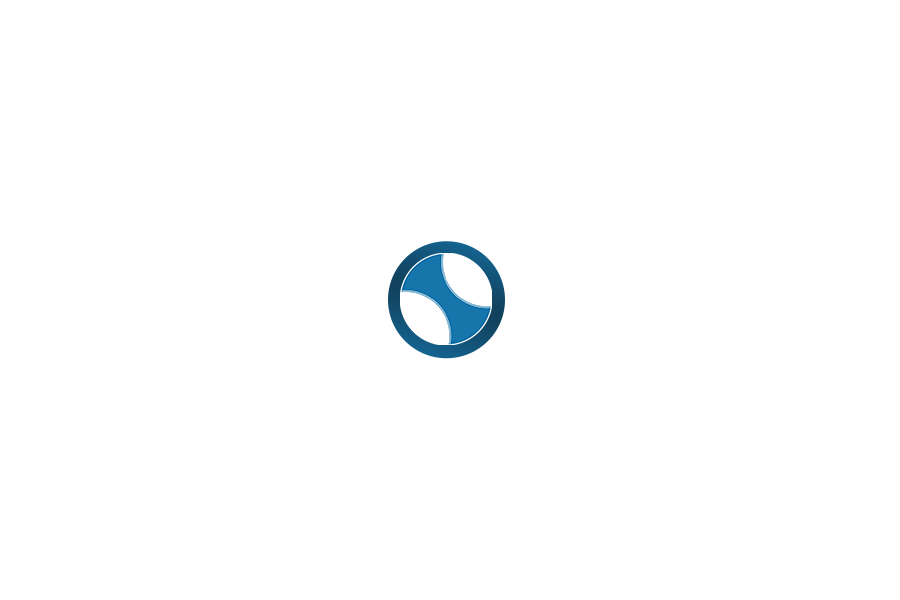EDU-BREAKOUT
(Warm-up zu den Themen KMK, LMS, Hardware, Methoden, VR)
| Theorieteil: | |||
| 10:15-11:00 |
|
KMK |
kmk.org KMK_Kompetenzen_-_Bildung_in_der_digitalen_Welt_Web.html digcompedu mediendozent.de/schilf/ausflug EDU1 & EDU2 erstellt mit h5p, KI-Bildgenertor, KI-Sprachausgabe und Canva (Video) |
|
LMS, Beispiel Moodle |
bildungsserver.berlin-brandenburg.de Die_Schulcloud_organisieren_Koch-Haertel.pdf lernen.cloud/ online-lernen docs.dbildungscloud.de Moodle EDU3 erstellt mit learningsnacks |
|
|
Digitale Tafel, Tablet, AR/VR, BYOD, weitere Technik |
mediendozent.de/schilf/mein-leg/ Technik EDU4 h5p-Reuse von Thomas Seidel |
|
|
Austausch – Möglichkeiten an Schule | EDU5 erzeugt mit KI Audio… | |
|
Methoden |
methodenpool.uni-koeln.de/ fliptheclassroom.de// epiz-berlin.de methoden-kiste EDU6 & EDU7 Reuse von learningapps.org |
|
|
Tablet, VR, AR, 360° |
gymnasium-seifhennersdorf.de artsandculture.google.com sketchfab.com framevr.io EDU8 erstellt mit PlayCanva, 3D Objekte von sketchfab.com |
|
| Schatztruhe öffnen… |
|
Schlüssel erstellt mit ChatBot + CodePen… und h5p ein Blatt Papier und ein Stift geht aber auch 😉 und natürlich ein echter Safe. |
|
| Pause |

Die Schatzkiste im Informatikraum
Praxis Teil I
(interaktive Aufgabenformate)
| Praxisteil I: | |||
| 11:10 – 11:55 |
|
Beispiele | content-types-and-applications unterrichten.zum.de |
| P |
|
H5P, LearningsApps, QR-Codes … | MiLd_4.1_Druck.pdf Padagogy_Wheel_V4_GER.pdf learningapps.org learningsnacks.de apps.zum.de |
| P |
|
QR-Codes scannen & erstellen | goqr.me qrcode-monkey.com mal-den-code.de |
| P |
|
Übersicht |
promptsammlung KI-Sammlung futurepedia.io Bilderzeugung krea.ai / copilot / skybox |
| P |
|
Twine & KI |
twinery.org story-formats / cookbook MiniAnleitung als Twine |
| Veröffentliche deine Twinegeschichte über „Build“ -> „Als Datei veröffentlichen“ Diese html-Datei kann auf jedem internetfähigen Gerät direkt im Browser verwendet werden. |
12:00 – 13:00 Mittag
Praxis Teil II
(EDU BREAKOUT)
| Praxisteil II: | |||
| 13:00 – 13:45 |
|
lehrerweb.wien medienpaedagogik-praxis.de netzwerk-digitale-bildung.de betzold.de / auer-verlag.de martina-rüter.de / V. Knoblauch | |
|
siehe Teil I | ||
|
taskcards.de / padlet.com klassenkrempel Beispiel-h5p-360 Beispiel schulcoud | ||
|
youtube.com | ||
|
kuratierte-apps | ||
| P |
|
apps.zum.de lumi.education | |
| Pause | |||
| 14:00 – 14:45 P |
|
360° Foto, Rätzel, QR-Code, Apps, Ki, … Kisten, Haspe, Schlösser, Papier, Stift, … | |
| Pause | |||
| 15:00 – 15:45 P |
|
||
| Pause |
Reflexion
| Abschluss: | |||
| 16:00 – 16:30 |
|